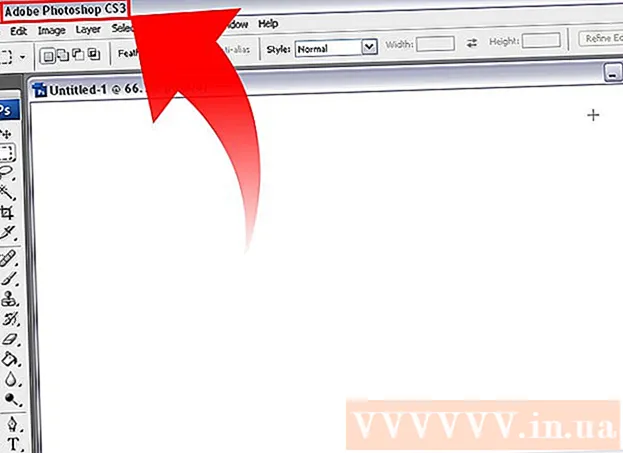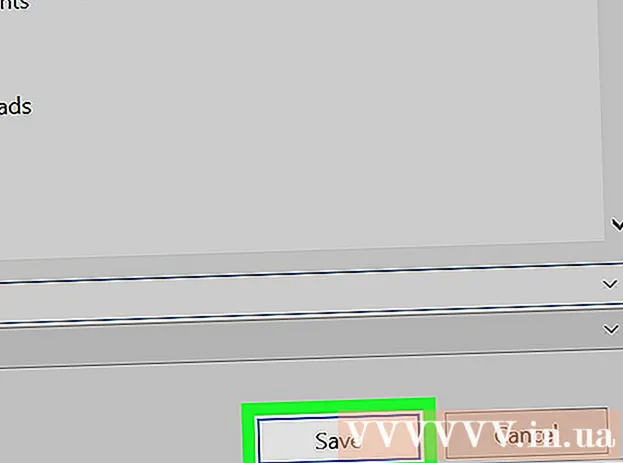Autor:
Ellen Moore
Erstelldatum:
19 Januar 2021
Aktualisierungsdatum:
1 Juli 2024

Inhalt
- Schritte
- Methode 1 von 3: Methode Eins: Windows 8
- Methode 2 von 3: Methode 2: Windows 7 und Windows Vista
- Methode 3 von 3: Methode 3: Mac OS X
- Tipps
Wenn Sie Ihren Computer im abgesicherten Modus starten, können Sie Fehler beheben, die Ihr Computer oder Ihr Betriebssystem möglicherweise haben. Im abgesicherten Modus arbeitet Ihr Computer in einer eingeschränkten Umgebung mit grundlegenden Dateien und Treibern. Hier sind die Anweisungen zum Booten Ihres Computers im abgesicherten Modus für Windows- und Mac-Betriebssysteme.
Schritte
Methode 1 von 3: Methode Eins: Windows 8
- 1 Wischen Sie auf der rechten Seite des Bildschirms Ihres Geräts nach unten und wählen Sie Optionen.

- Wenn Ihr Gerät nicht bei Windows angemeldet ist, klicken Sie auf das Energiesymbol, drücken Sie „Shift“ und wählen Sie „Neustart“. Dann können Sie direkt zu Schritt 8 dieser Methode springen.
- 2 Tippen Sie auf Einstellungen ändern.

- 3 Wählen Sie „Allgemein.

- 4 Tippen Sie im Menü Erweiterter Start auf Jetzt neu starten.

 5 Tippen Sie im Bildschirm „Diagnose“ auf „Reparieren“.
5 Tippen Sie im Bildschirm „Diagnose“ auf „Reparieren“.- 6 Tippen Sie auf Download-Optionen.

 7 Tippen Sie auf „Neustart“ in der unteren rechten Ecke des Bildschirms.
7 Tippen Sie auf „Neustart“ in der unteren rechten Ecke des Bildschirms.- 8 Wählen Sie „Abgesicherten Modus aktivieren. Ihr Computer wird Windows 8 mit den grundlegenden Treibern neu starten, die zum Starten von Windows erforderlich sind.

Methode 2 von 3: Methode 2: Windows 7 und Windows Vista
 1 Entfernen Sie alle externen Geräte und Laufwerke, die an den Computer angeschlossen sind.
1 Entfernen Sie alle externen Geräte und Laufwerke, die an den Computer angeschlossen sind. 2 Klicken Sie auf das Menü "Start" und wählen Sie "Neustart" aus dem Menü "Herunterfahren".
2 Klicken Sie auf das Menü "Start" und wählen Sie "Neustart" aus dem Menü "Herunterfahren". 3 Halten Sie die Taste „F8“ gedrückt, während der Computer neu startet.
3 Halten Sie die Taste „F8“ gedrückt, während der Computer neu startet.- Wenn auf Ihrem Computer mehr als 1 Betriebssystem installiert ist, markieren Sie das Betriebssystem, das Sie im abgesicherten Modus starten möchten, und drücken Sie F8.
 4 Markieren Sie mit den Pfeilen auf Ihrer Computertastatur „Abgesicherter Modus“ und drücken Sie „Enter“.„Ihr Computer wird Windows 7 oder Windows Vista im abgesicherten Modus neu starten.
4 Markieren Sie mit den Pfeilen auf Ihrer Computertastatur „Abgesicherter Modus“ und drücken Sie „Enter“.„Ihr Computer wird Windows 7 oder Windows Vista im abgesicherten Modus neu starten.  5 Beenden Sie den abgesicherten Modus jederzeit, indem Sie Ihren Computer neu starten und Windows normal booten lassen.
5 Beenden Sie den abgesicherten Modus jederzeit, indem Sie Ihren Computer neu starten und Windows normal booten lassen.
Methode 3 von 3: Methode 3: Mac OS X
 1 Stellen Sie sicher, dass Ihr Computer ausgeschaltet ist.
1 Stellen Sie sicher, dass Ihr Computer ausgeschaltet ist.- 2Drücken Sie den Netzschalter Ihres Geräts.
 3 Halten Sie die „Shift“-Taste sofort gedrückt, sobald Sie den Boot-Ton hören.
3 Halten Sie die „Shift“-Taste sofort gedrückt, sobald Sie den Boot-Ton hören. 4 Lassen Sie die „Shift“-Taste los, wenn das sich drehende Zahnrad und das graue Apfellogo auf dem Bildschirm erscheinen. Dann bootet Ihr Computer im abgesicherten Modus.
4 Lassen Sie die „Shift“-Taste los, wenn das sich drehende Zahnrad und das graue Apfellogo auf dem Bildschirm erscheinen. Dann bootet Ihr Computer im abgesicherten Modus.  5 Beenden Sie den abgesicherten Modus jederzeit, indem Sie Ihren Computer neu starten und keine Tasten drücken..
5 Beenden Sie den abgesicherten Modus jederzeit, indem Sie Ihren Computer neu starten und keine Tasten drücken..
Tipps
- Windows-Benutzer müssen F8 drücken, um in den abgesicherten Modus zu wechseln, bevor das Windows-Logo beim Booten angezeigt wird. Wenn Sie nach dem Erscheinen des Windows-Logos F8 gedrückt haben, müssen Sie Ihren Computer neu starten und es erneut versuchen.
- Windows bietet verschiedene Arten von abgesicherten Modi, abhängig von der Fehlerkorrektur, die Sie durchführen möchten. Wählen Sie „Abgesicherten Modus beim Laden von Netzwerktreibern aktivieren“, wenn Sie beim Beheben von Fehlern einen Internetzugang benötigen, oder wählen Sie „Abgesicherten Modus mit Befehlszeilenunterstützung aktivieren“, wenn Sie während einer Fehlerbehebungssitzung Befehle eingeben möchten.